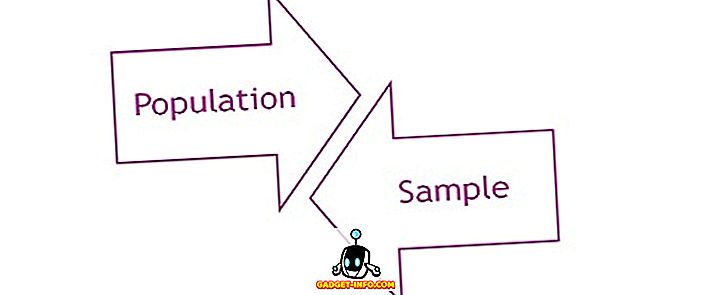Blant andre tjenester har Google introdusert en enkel, men kraftig digital fotoadministrasjonstjeneste kalt Google Photos. Det gir en enkel og fri måte å lagre og organisere bilder over skyen. Man kan ikke få maksimal utgang fra et verktøy eller en tjeneste før han / hun vet om alle de viktigste funksjonene. For å få maksimal nytte av Google Foto, har jeg avrundet 12 funksjoner som alle brukere av Google Photos burde vite . Hvis du vet noen interessant funksjon savnet i innlegget, vennligst nev det i kommentarer. Du kan få Google Photos for Android, iOS med en tilstedeværelse på nettet her.
Merk: Google Photos for Android er kompatibelt med Android 4.0 eller nyere, mens Google Photos for iOS er kompatibelt med iOS 8.1 eller nyere .
1. Last opp bilder og videoer via Dra og slipp
Hvis //photos.google.com er på adresselinjen på nettleserfanen din, kan du enkelt laste opp et antall bilder eller videoer ved å dra og slippe dem inn i fanen.

Den samme handlingen kan gjøres med en mappe med bilder eller videoer også.

Alternativt kan du laste opp bilder eller videoer ved å klikke på skykknappen i nærheten av søkefeltet.

Du kan også automatisk synkronisere skrivebords- og mobilappene for å laste opp bilder.
2. Opplast størrelsesalternativ
Når du laster opp et bilde eller en video via dra og slipp, vil et popup-vindu be deg om å velge et alternativ for opplastingsstørrelse .

Som standard er alternativet Høy kvalitet valgt for å laste opp bilder (opptil 16 MP) eller videoer (opptil 1080p) med gratis ubegrenset lagring mens du reduserer filstørrelsen. Du kan også velge Originalt alternativ for å laste opp bilder eller videoer med originalstørrelse og full oppløsning. Den begrensede fri diskplassen på 15 GB er en ulempe med dette alternativet. Du kan kjøpe mer plass som begynner med 100 GB ved $ 1, 99 / måned til 30 TB ved $ 299, 99 / måned.
Klikk på CONTINUE for å fullføre opplastingsprosessen.
3. Intelligent Photo Search Option
Google brakte opp et intelligent søkealternativ i Google Foto. Du kan søke bilder via søkeord, for eksempel mat du spiste i et bilde, sted eller annen fremtredende gjenstand i et bilde. Men den mest spennende tingen er å søke på bilder via ansiktsgjenkjenning. Hvis du bruker Google Foto på skrivebordet / laptop, kan du se søkefeltet øverst. I mobiltelefonen klikker du på det blå sirkulære forstørrelsesglassikonet, og du kommer til søkeskjermen.

Det vil vise deg de seks hyppigste ansikter fra fotoalbumene dine. Trykk på noen av disse ansikter, og det vil returnere nesten alle bildene som inneholder det aktuelle ansiktet. Hvis du vil legge til flere ansikter, trykker du på Mer ved siden av Folk .
Merk: Søk via ansiktsgjenkjenning er tilgjengelig i begrensede land. Hvis den ikke er tilgjengelig i ditt land, kan du bruke noen av de tilgjengelige VPN-tjenestene og få tilgang til den.
Rull ned på samme skjermbilde, og du får se en liste over steder hvor du har tatt disse bildene, selv om tjenesten for lokaliseringsrapportering er deaktivert. I henhold til Google kan teknologien identifisere kjente geografiske landemerker i bildene dine og annotere disse bildene automatisk med tilsvarende sted.
For å se den magiske kraftfulle søkefunksjonen har jeg lastet opp noen bilder.

Søkeresultatene returnerer et glassfotografi hvis jeg skriver og søker i glass i søkefeltet.

Jeg har skrevet blomster i søkefeltet for å søke blomsterfotografi.

Du kan også søke i Google Foto via forskjellige fargenavn som er fremtredende i et bilde.

Imidlertid er nøyaktigheten i å søke etter bilder fortsatt et problem. Jeg kunne bare finne resultater for grønn farge, mens søkeresultater for andre farger var tomme. Google må være oppmerksom på dette problemet, og forbedring i søkealternativet kan være vitne til snart.
4. Valg av bildevisning
Hvis du bruker Google Foto på mobil, er det som standard, i dagvisningen, arrangert alle bildene dine i et rutenett av mellomstore miniatyrbilder.

Du kan enkelt bytte til Komfortabel visning som viser større visning av bilder ved å klemme utover.

Til slutt, hvis du vil se flere bilder samtidig på mobilskjermbildet, klyver du innover for å slå på kompakt visning . Med en enkel handling av å klemme innover, kan man se bilder på tvers av, dager, måneder og år.

5. Duplisering eliminert for å lagre diskplass
Hvis du har en veldig stor samling bilder, og du har lastet opp et bilde som allerede finnes, vil Google Fotoer bare beholde en kopi mens du eliminerer dupliseringen. Denne funksjonen kan være veldig nyttig hvis du laster opp bilder via originalt alternativ der lagringsstørrelsen er begrenset.
6. Samlinger for å lage album, historier og filmer
Samlinger gir en enkel måte til brukere for å lage album, historier og filmer med få klikk. Finn og klikk på samlingsalternativet øverst til venstre i Google Foto.

Velg hvilken type samling du vil begynne med.

Ikke bekymre deg hvis du er ny i Google Foto og vet ikke hvordan du begynner å lage en historie eller film. Klikk på å lage historier og filmer, og en trinnvis veiledning vil dukke opp for å hjelpe deg.

7. Google Photos Assistant
Assistent er en av de kraftige funksjonene som tilbys av Google Photos. Hovedmål for Google Photos Assistant er å hjelpe deg med å holde orden på bildene dine mens du foreslår at nye ting vises som kort. Du kan se Google Photos Assistant ved å klikke på Hamburger-knappen øverst til venstre.



Det kan gjøre mange andre ting for deg automatisk. For eksempel kan den inspisere bildene dine etter likheter på grunnlag av ulike faktorer, kompilere dem sammen og foreslå deg om du vil lagre kompileringen eller ikke. Hvis dette ikke er nok, kan det ytterligere hjelpe deg å frigjøre plass på lokal lagring når du løper ut av det. For eksempel kan det foreslå at du sletter bilder som er for gamle og lagret i skyen også.
8. Innebygd Photo Editor
Google Photos har kommet opp med en enkel, men likevel anstendig innebygd bilderedigerer som kan være mer enn nok for mange mennesker. Velg et bilde og klikk på blyantikonet øverst til høyre for å begynne å redigere. Hvis du vil redigere et bilde på mobiltelefon, kan du se redigeringsalternativet rett under bildet.

Google Photos Editor er utstyrt med en rekke bildefiltre, beskjære og rotere, justerbare lys, farge, pop og vignettalternativer .

Hvis du er interessert i å se forskjellen mellom original og redigeringsfoto, klikker du på COMPARE- alternativet for å se sammenligningen umiddelbart.
9. Enkel og rask fotovalg
Hvis du bruker Google Foto på nettet, velger du en gruppe bilder, hold Shift-tasten og klikker på Rundreferanse-ikonet for første bilde i batch og klikk deretter Rundreferanse-ikon for siste bilde i batch. Det vil velge alle bildene mellom første og sist sjekket bilde automatisk mens du sparer tiden.
Klikk på Round Check Mark Ikon for bilder for å velge dem tilfeldig.

Valg av bilder på mobil er veldig rask og enkel . Hold og hold fingeren på et bilde, og flytt deretter fingeren på alle bildene du vil velge, bravo; her er din valgte gruppe bilder.
10. Enkel integrering av Google Disk
På dette tidspunktet, hvis du virkelig har begynt å likte Google Photos-tjenesten og er interessert i å laste opp alle bildene og videoene dine, ikke bare fra telefonen og datamaskinen, men også fra Google Disk, kan du enkelt gå til det.
Klikk på Hamburger-knappen øverst til venstre > Innstillinger> Slå på Toggle-knappen.


11. Øyeblikkelig fotodeling
Google Foto lar deg dele bilder øyeblikkelig over populære sosiale nettverk som Facebook, Twitter eller Google+. Klikk på Del-knappen og velg det alternativet du vil gå med.


Hva om noen ikke er i noen av disse sosiale nettverkene, kan Google Bilder generere en søkbar link som kan deles med andre for å se og laste ned valget av bilder i full oppløsning, enten de er logget på Google eller ikke. Klikk på Få en delbar lenke for å generere linken som du kan dele ved å enkelt kopiere og lime inn.

Senere, hvis du bestemmer deg for at ingen skal kunne åpne den delte koblingen, kan du tilbakekalle tilgangen. Klikk på Hamburger Button> Delt koblinger> Slett link.
12. Automatisk komprimering av bilder
I stedet for å gi et eksplisitt alternativ, komprimerer Google Photos implisitt alle de opplastede bildene. Du kan vitne til funksjonen selv. Last opp et bilde til Google Foto med høy kvalitet, og last ned det. Du kan se størrelsen på det nedlastede bildet er langt mindre enn det opprinnelige.
Konklusjon
Den fantastiske søkefunksjonen og ubegrenset opplasting av bilder og videoer gjør Google Photos til en god app, enten på skrivebord eller mobiltelefon . Smart Google Photos Assistant ville være veldig nyttig for brukerne å organisere bilder, og den enkle redigerings- og delingsfunksjonen gjør Google Photos til en veldig enkel app. Å forstå disse funksjonene vil hjelpe en bruker til å grave maksimalt ut av denne appen.